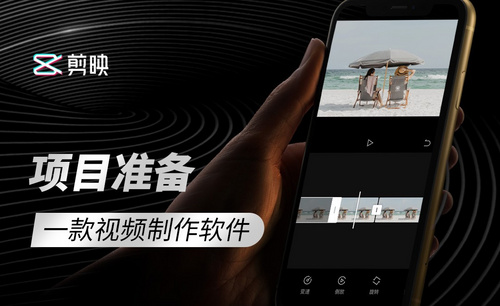你知道psd格式图片怎么弄吗?
发布时间:2021年02月26日 12:17
PS是我们经常使用的设计软件,它功能强大,能制作很多精美的图片和海报设计,是我们设计师离不开的好帮手。那么,有时候,我们在把图片做完之后通常会进行导出;一般来说,导出的图片都是jpg格式的,也是我们通常说的图片格式。
可是,如果我们想要下次在工程文件上进行编辑修改的话,直接关掉肯定不行;所以,这时候,我们只需要对PS工程文件进行保存就可以了。它保存出来的结果就是psd格式的,今天我们就来说一下在PS中保存psd格式图片的方法吧!
步骤如下:
1、首先,我们需要打开电脑上的PS软件。这里我用的PS版本是Adobe Photoshop CC 2018;废话不多说,我们进行下一步。
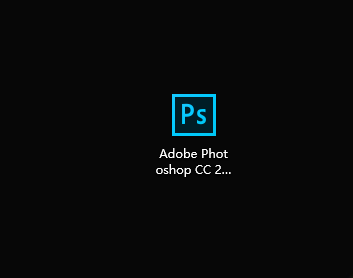
2、如果我们制作到一半,时间不允许了;想要明天做,这时候,我们应该把文件保存为PSD格式,而不是直接关闭。
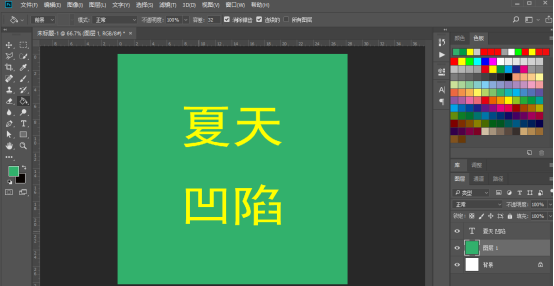
3、接下来,我们可以点击左上角的【文件】的按钮。(如图所示)
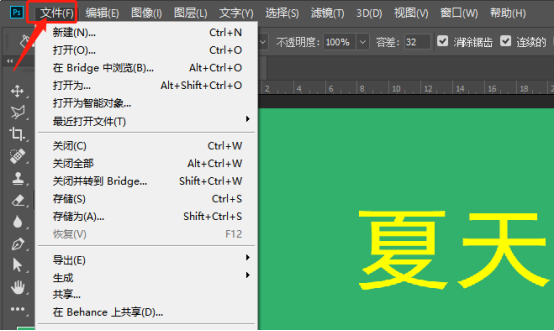
4、接着,我们在下拉菜单内找到【储存为】的按钮;快捷键是【Shift+Ctrl+S】。

5、然后,我们选择要保存的位置,打上文件名,选择保存格式psd,点击保存。

6、操作完成!最后,我们保存出来的就是PSD格式的文件了。
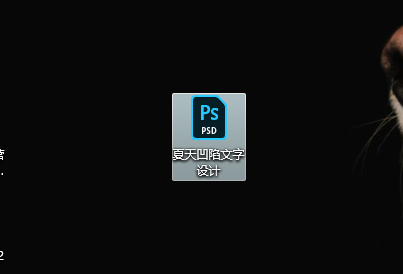
综上所示,这就是我分享的关于如何保存PSD文件的方法了,是不是很简单?我们只需在最后一步存储为的格式上简单设置一下就能轻松完成!那么,我们今天就到这里了,下期再见吧!
本篇文章使用以下硬件型号:联想小新Air15;系统版本:win10;软件版本:Adobe Photoshop CC 2018。